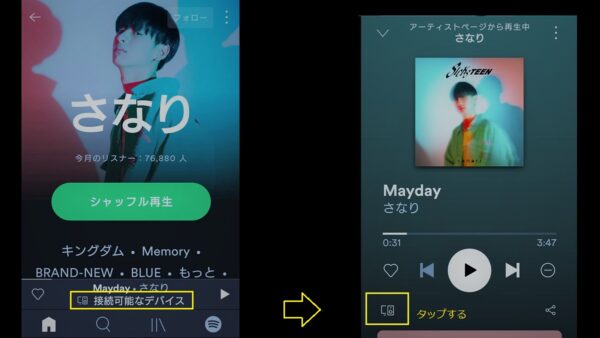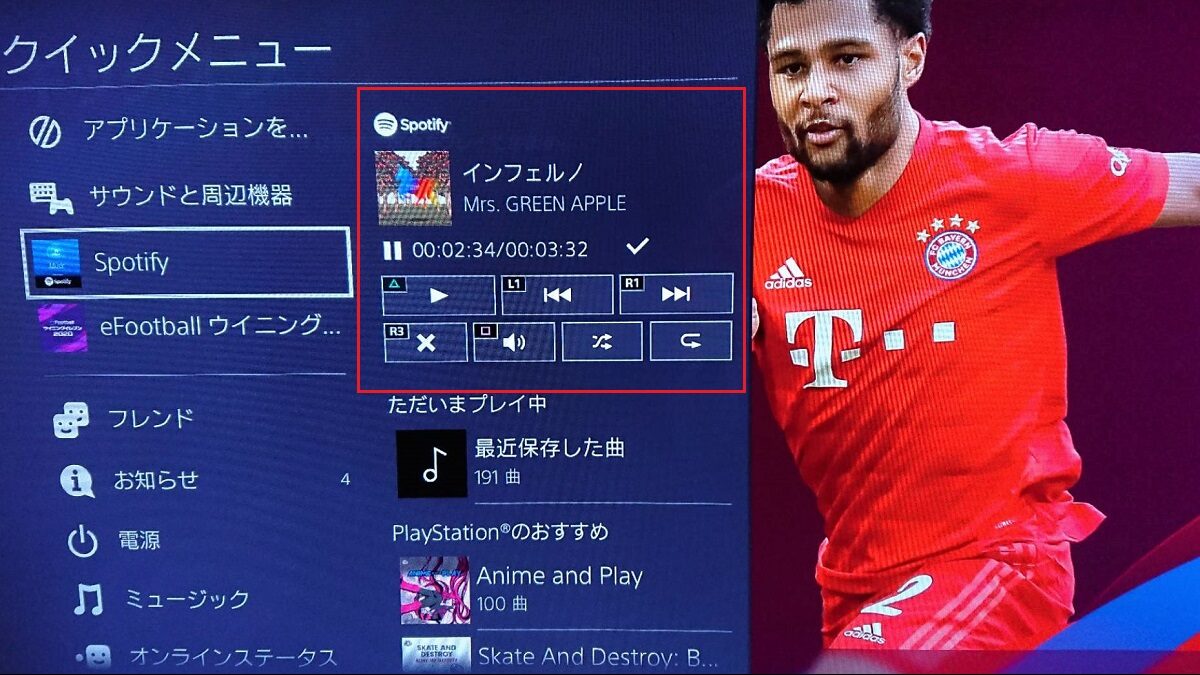PlayStation で Spotifyを利用する
PlayStation で Spotify を聴くことができます。
PS4は、ゲームをしながらSpotifyの音楽を流すことができます。
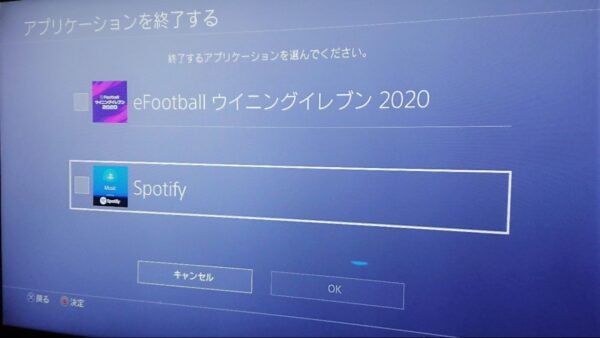
PlayStation で Spotifyを利用する手順
- PlayStationでSpotifyのアプリにアクセスする
- Spotifyにログインする
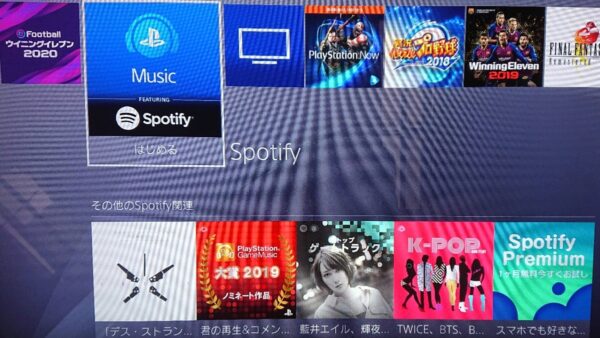

Spotifyにアカウントがある場合
- ログインを選択
Spotifyを利用しているデパイスと同じWiFiに接続している場合
CONNECTからSpotifyにログインします。
- デパイス( スマートフォンやタブレット、PC )のSpotifyを開く
- 曲を選択する
- 接続可能なデパイスをタップ
- デパイスからPS4やPS3をタップ
- アカウントを接続するを選択
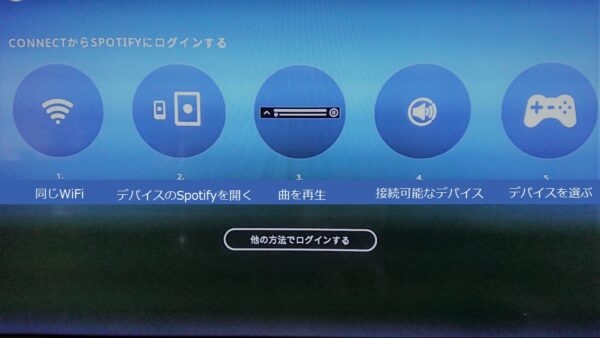
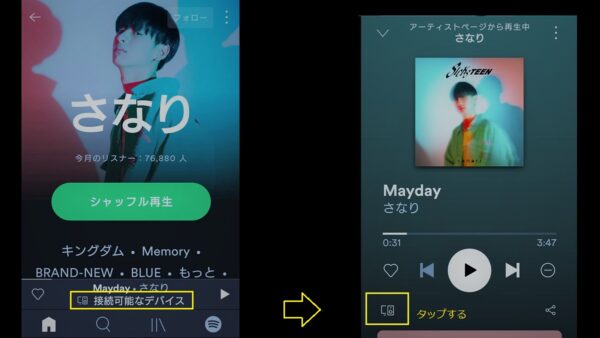
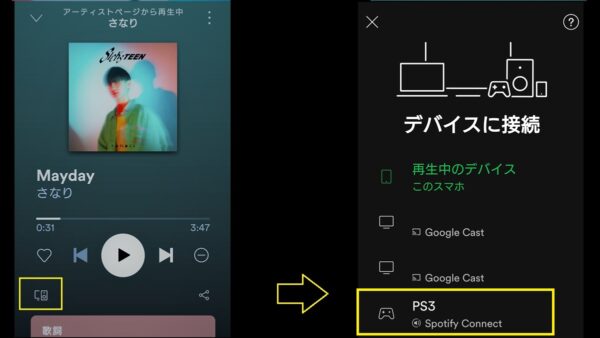
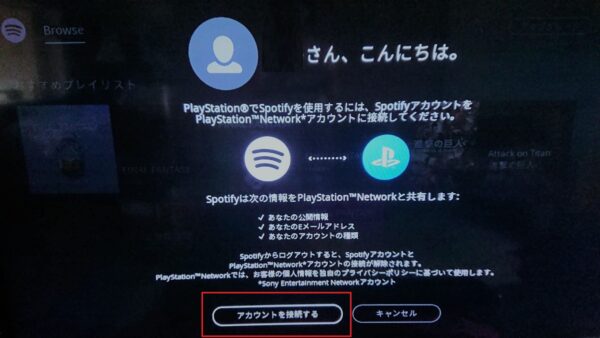
他の方法でログインする
ユーザー名またはメールアドレスとパスワードでログインできます。
- 他の方法でログインを選択する
- ユーザー名またはメールアドレスを入力
- パスワードを入力
- ログインを選択する
PINでログインする
- PINでログインを選択する
- http://www.spotify.com/pair にアクセスする
- メールアドレス、パスワードでログインする
- ペアリンクコードを入力
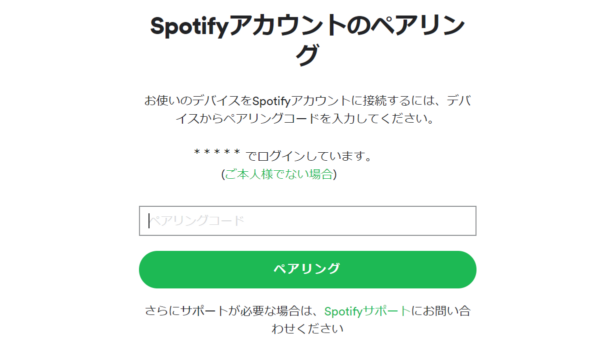
サインアップ以降、自動的にSpotifyにログインできます。
Spotifyにアカウントを作る場合
eメールアドレス、パスワード、ユーザー名が必要です。
- サインアップを選択
- Eメールアドレス、パスワード、ユーザー名など必要事項を入力
- 利用条件等に同意にチェックを入れる
- サインアップを選択
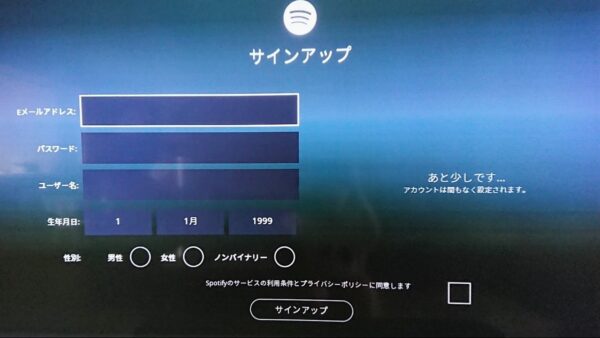
サインアップ以降、自動的にSpotifyにログインできます。
PS4 で Spotifyの操作方法
PS4はSpotifyとゲーム、両方を楽しめます。ゲームで許可されている場合に限り、ゲーム中に音楽を流せます。
PS4はSpotifyで音楽を再生したまま、ゲームに移動しても、Spotifyを止めることなく、ゲームの操作が可能です。
PS3はSpotifyで音楽を楽しむことができますが、Spotifyで音楽を聴きながらゲームをすることはできません。
ゲーム中にSpotifyを操作する
ゲーム中にSpotifyの曲のスキップや再生、一時停止、音量の操作が可能です。
- コントローラーのPSボタンを長押しする
- クイックメニューからSpotifyを選ぶ
- 音楽のスキップや再生、一時停止、音量の調整をする
Spotify CONNECT で操作する
Spotify Cpnnestを使用し、Spotifyのアプリからテレビやスピーカー、PS4など他のデパイスをリモートすることができます。
Spotify CONNECTの条件
- 同じWiFiネットワーク上にデパイスがあること
Spotifyアプリからリモートする手順
- Spotifyを開く
- デパイスに接続をクリック
- PS4またはPS3を選ぶ
- 音楽のスキップや再生、一時停止、音量の調整をする